小度写范文DVD刻录失败的原因及排查方法模板
刻录机不能刻录故障原因
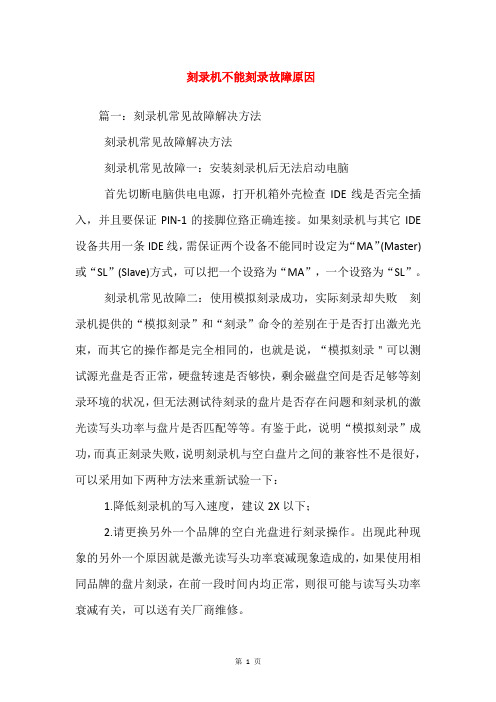
刻录机不能刻录故障原因篇一:刻录机常见故障解决方法刻录机常见故障解决方法刻录机常见故障一:安装刻录机后无法启动电脑首先切断电脑供电电源,打开机箱外壳检查IDE线是否完全插入,并且要保证PIN-1的接脚位臵正确连接。
如果刻录机与其它IDE 设备共用一条IDE线,需保证两个设备不能同时设定为“MA”(Master)或“SL”(Slave)方式,可以把一个设臵为“MA”,一个设臵为“SL”。
刻录机常见故障二:使用模拟刻录成功,实际刻录却失败刻录机提供的“模拟刻录”和“刻录”命令的差别在于是否打出激光光束,而其它的操作都是完全相同的,也就是说,“模拟刻录"可以测试源光盘是否正常,硬盘转速是否够快,剩余磁盘空间是否足够等刻录环境的状况,但无法测试待刻录的盘片是否存在问题和刻录机的激光读写头功率与盘片是否匹配等等。
有鉴于此,说明“模拟刻录”成功,而真正刻录失败,说明刻录机与空白盘片之间的兼容性不是很好,可以采用如下两种方法来重新试验一下:1.降低刻录机的写入速度,建议2X以下;2.请更换另外一个品牌的空白光盘进行刻录操作。
出现此种现象的另外一个原因就是激光读写头功率衰减现象造成的,如果使用相同品牌的盘片刻录,在前一段时间内均正常,则很可能与读写头功率衰减有关,可以送有关厂商维修。
刻录机常见故障三:无法复制游戏CD一些大型的商业软件或者游戏软件,在制作过程中,对光盘的盘片做了保护,所以在进行光盘复制的过程中,会出现无法复制,导致刻录过程发生错误,或者复制以后无法正常使用的情况发生。
刻录机常见故障四:刻录的CD音乐不能正常播放并不是所有的音响设备都能正常读取CD-R盘片的,大多数CD 机都不能正常读取CD-RW盘片的内容,所以最好不要用刻录机来刻录CD音乐。
另外,还需要注意的是,刻录的CD音乐,必须要符合CD-DA文件格式。
常见故障五:刻录软件刻录光盘过程中,有时会出现“BufferUnderrun”的错误提示信息“BufferUnderrun”错误提示信息的意思为缓冲区欠载。
DVD刻录机刻录失败故障的排查步骤

DVD刻录机刻录失败故障的排查步骤收集者:小路发布于: 发布时间:2008-5-9 12:24:15 发布人:小路减小字体增大字体1、要是在使用刻录光驱刻录光盘的过程中,不但无法成功刻录光盘,而且还弹出“Buffer Under Run”这样的故障提示时,我们就需要对下面几种可能因素进行逐一排查了:首先检查一下在刻录的过程中,是否启用了屏幕保护程序或者是否运行了杀毒软件,一旦启用了屏幕保护程序或者杀毒软件的话,这些程序很容易中断刻录数据的正常传输,这样就容易引发刻录光驱无法成功刻录光盘的现象发生;为了尽可能避免屏幕保护程序或者杀毒软件对刻录数据传输的干扰,我们在进行刻录之前,应该先将屏幕保护程序以及杀毒软件全部关闭掉。
当然,现在品牌较好的刻录机一般都有专门的刻录保护技术,这些技术能够确保刻录光驱在遇到突发事件后立即暂停当前正在进行的刻录操作,同时将当前的刻录状态信息全部记录下来,一旦突发事件排除、刻录缓存中的数据得到新的补充后,刻录光驱就能自动恢复到上次的刻录状态并继续进行下面的刻录。
很显然,品牌较好的刻录机天生就比普通的刻录光驱安全防范性能好,因此为了确保刻录数据的成功率,我们最好在挑选刻录机时到正规销售商那里购买品牌正的刻录机,万万不能贪图眼前便宜到市场上购买杂牌刻录光驱。
其次确认一下刻录光驱在工作的过程中,是否同时运行了其他多个应用程序;如果其他应用程序与刻录驱动程序一起运行的话,那么系统有限的CPU资源以及内存资源都将被其他应用程序“抢用”,而刻录光驱一旦无法获得足够高的CPU资源以及内存资源的话,当然会出现刻录失败的故障现象。
为了让系统资源“全力以赴”地支持刻录光驱的刻录操作,我们一定要在正式刻录之前,将所有运行的应用程序或已经打开的程序窗口全部关闭掉,然后将系统重新启动一下,这样可以确保清空系统内存空间,从而提高刻录光驱刻录光盘的成功率。
另外,为稳妥起见,我们最好将刻录光驱安装在性能配置较高的计算机中,毕竟高档计算机的CPU资源以及内存资源更多一些,它能够给刻录光驱提供更好的动力支持和环境支持。
电脑刻录机常见问题与故障排除
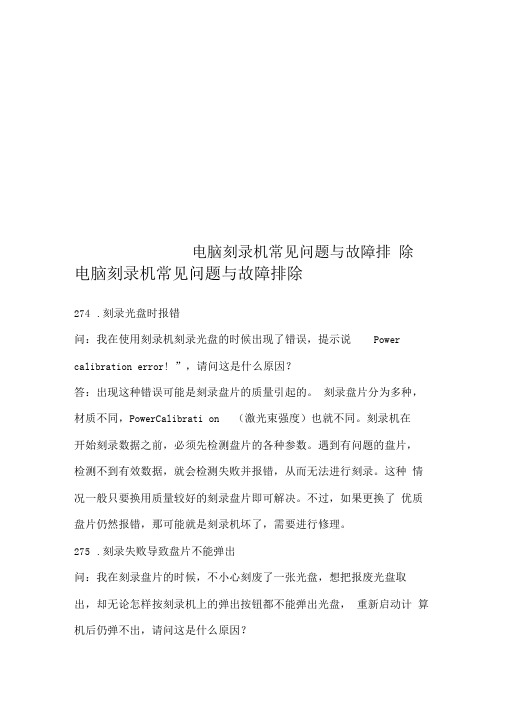
电脑刻录机常见问题与故障排除电脑刻录机常见问题与故障排除274.刻录光盘时报错问:我在使用刻录机刻录光盘的时候出现了错误,提示说Power calibration error! ”,请问这是什么原因?答:出现这种错误可能是刻录盘片的质量引起的。
刻录盘片分为多种,材质不同,PowerCalibrati on (激光束强度)也就不同。
刻录机在开始刻录数据之前,必须先检测盘片的各种参数。
遇到有问题的盘片,检测不到有效数据,就会检测失败并报错,从而无法进行刻录。
这种情况一般只要换用质量较好的刻录盘片即可解决。
不过,如果更换了优质盘片仍然报错,那可能就是刻录机坏了,需要进行修理。
275.刻录失败导致盘片不能弹出问:我在刻录盘片的时候,不小心刻废了一张光盘,想把报废光盘取出,却无论怎样按刻录机上的弹出按钮都不能弹出光盘,重新启动计算机后仍弹不出,请问这是什么原因?答:刻录机在刻录盘片时,刻录软件会自动将刻录盘锁住,此时无论如何按刻录机上的退盘按钮也无法将光盘取出。
如果因为一些故障导致盘片报废,但刻录软件却仍认为该盘片正在刻录,依然会锁定盘片,就会出现盘片无法弹出的现象。
当重新启动系统后,刻录软件会自动加载,并检查刻录机中是否有待刻的盘片。
当检测出报废的盘片后,会将其继续锁住,所以盘片仍旧无法退出。
要想解决这种故障,可以重新启动计算机,在进入操作系统之前按刻录机上的退盘按钮,光盘即可弹出。
276.刻录时提示缓冲区数据不足问:我在刻录过程中出现Buffer Un derRun (缓冲区数据不足)” 的错误提示,因而无法完成刻录,造成盘片报废,请问这种情况该如何解决?答:光盘刻录机在刻录光盘时要求数据流是连续地写入,刻录时数据必须先写入缓存,光盘刻录机再从缓存调用要刻录的数据,在刻录的同时,后续的数据必须继续写入缓存中,以保持数据连续传输。
如果数据进入缓存的速度低于离开缓存的速度,后续数据没有及时写入缓冲区,而缓冲区的数据已经全部写入光盘并被清空,传输就会发生中断,出现BufferUnderRun ”的错误,导致刻录失败。
刻录失败的原因

刻录失败的原因
刻录光盘或DVD时,有时会遇到刻录失败的情况。
这可能是由于以下原因之一:
1. 光盘或DVD损坏:在使用之前,请确保光盘或DVD没有任何划痕或损坏。
如果损坏,建议使用新的光盘或DVD。
2. 光盘或DVD不兼容:不同的光盘或DVD驱动器支持不同类型的光盘或DVD。
如果您使用的光盘或DVD与驱动器不兼容,则可能无法刻录成功。
3. 硬件故障:硬件故障可能会导致刻录失败。
如果您遇到刻录失败的情况,请检查您的驱动器是否工作正常。
4. 操作系统问题:操作系统问题可能会导致刻录失败。
如果您使用的是较旧的操作系统,则可能需要更新您的操作系统或使用第三方刻录软件。
5. 未正确设置刻录选项:如果您未正确设置刻录选项,例如选择错误的刻录速度或文件系统类型,则可能会导致刻录失败。
总之,刻录失败可能由多种原因引起。
为了避免这种情况的发生,请确保您的光盘或DVD没有损坏,使用兼容的光盘或DVD驱动器,并正确设置刻录选项。
如果您仍然遇到刻录失败的情况,请检查您的硬件是否工作正常,或者考虑使用其他刻录软件。
- 1 -。
刻录失败的十大原因
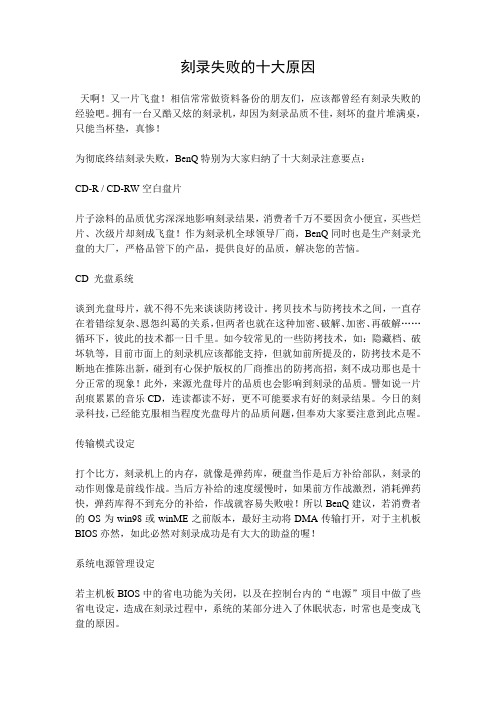
刻录失败的十大原因天啊!又一片飞盘!相信常常做资料备份的朋友们,应该都曾经有刻录失败的经验吧。
拥有一台又酷又炫的刻录机,却因为刻录品质不佳,刻坏的盘片堆满桌,只能当杯垫,真惨!为彻底终结刻录失败,BenQ特别为大家归纳了十大刻录注意要点:CD-R / CD-RW空白盘片片子涂料的品质优劣深深地影响刻录结果,消费者千万不要因贪小便宜,买些烂片、次级片却刻成飞盘!作为刻录机全球领导厂商,BenQ同时也是生产刻录光盘的大厂,严格品管下的产品,提供良好的品质,解决您的苦恼。
CD 光盘系统谈到光盘母片,就不得不先来谈谈防拷设计。
拷贝技术与防拷技术之间,一直存在着错综复杂、恩怨纠葛的关系,但两者也就在这种加密、破解、加密、再破解……循环下,彼此的技术都一日千里。
如今较常见的一些防拷技术,如:隐藏档、破坏轨等,目前市面上的刻录机应该都能支持,但就如前所提及的,防拷技术是不断地在推陈出新,碰到有心保护版权的厂商推出的防拷高招,刻不成功那也是十分正常的现象!此外,来源光盘母片的品质也会影响到刻录的品质。
譬如说一片刮痕累累的音乐CD,连读都读不好,更不可能要求有好的刻录结果。
今日的刻录科技,已经能克服相当程度光盘母片的品质问题,但奉劝大家要注意到此点喔。
传输模式设定打个比方,刻录机上的内存,就像是弹药库,硬盘当作是后方补给部队,刻录的动作则像是前线作战。
当后方补给的速度缓慢时,如果前方作战激烈,消耗弹药快,弹药库得不到充分的补给,作战就容易失败啦!所以BenQ建议,若消费者的OS为win98或winME之前版本,最好主动将DMA传输打开,对于主机板BIOS亦然,如此必然对刻录成功是有大大的助益的喔!系统电源管理设定若主机板BIOS中的省电功能为关闭,以及在控制台内的“电源”项目中做了些省电设定,造成在刻录过程中,系统的某部分进入了休眠状态,时常也是变成飞盘的原因。
电源供应稳定与否有时会因为电源供应器输出电压、电流不稳,或是瓦数不足以供应主机内所有设备,产生刻坏片子的情形。
光盘刻录总是出错怎么办?

光盘刻录总是出错怎么办?1.关闭能源管理一般刻录光盘的时间较长,如果设置了能源管理,可能会导致计算机长时间停止响应,从而导致刻盘失败。
所以首先要关闭能源管理,关闭能源管理要从两方面入手:一是以CMOS中将Power Management中的Power Saving设置为NONE;二是进入Windows的“控制面板”,双击“电源管理”图标,将“系统等待状态”、“关闭监视器”及“关闭硬盘”的内容均从下拉列表中选择“从不”,单击“确定”按钮返回;选择“休眠”选项,取消“启用休眠支持”。
如果你嫌下一次再次设置麻烦的话,可以将它存盘为“光盘刻录”方案。
2.将文件放到同一分区现在的光盘刻录机都是从硬盘上将数据先读入到刻录机的缓存中,然后再从缓存中写到CD-R上的,因此,如果硬盘上的数据放置比较混乱,从硬盘上读取数据的时间将会增长,这样可能造成光盘刻录机的缓存中缺少数据的结果,这时候就会引起“Buffer underruns”错误,即“操作超时”,造成刻盘失败。
不仅硬盘上的数据放置比较混乱会引起上述错误,而且如果一些文件不放置在同一分区的连续区域内也极有可能发生此类错误,因此,最好在刻录光盘之前做到以下几点:(1)删除不必要的文件,以腾出足够的硬盘空间;(2)将所有的文件全部拷贝到某一硬盘的某一分区上;(3)在将要刻录之前,最好运行硬盘扫描程序,以保证所有的文件放置在连续的区域上,不过,笔者不建议你使用微软Windows中自带的磁盘扫描程序Scandisk,它的速度比较慢,而且很容易出错,笔者推荐你使用Vop99磁盘扫描软件。
此软件扫描修复磁盘速度极快,而且较稳定,支持多个驱动器的扫描及自动扫描,它可以从上免费下载使用。
3.关闭所有其它应用程序由于刻盘是一项很消耗系统资源的工作,所以在往CD盘中写数据时,必须关闭所有其它应用程序及任何FAX Modem、电子邮件和屏幕保护以及其它应用程序,如果登录了网络,要退出网络环境或者暂时移去网络功能。
刻录机常见故障解决方法

刻录机常见故障解决方法刻录机是一种用于将数据存储到光学介质(如光盘、DVD等)上的设备。
在使用过程中,刻录机可能会遇到各种故障,如无法读取或写入数据、刻录速度过慢或出现错误等。
下面是一些常见的刻录机故障以及解决方法:1.无法读取或写入数据:-检查刻录介质:确保使用的光盘或DVD表面没有划痕和污渍,可以尝试使用其他光盘进行测试。
-检查驱动器连接:确认刻录机与电脑之间的数据线连接稳固,可以重新插拔一次或替换数据线。
-检查驱动器驱动程序:在设备管理器中,查看刻录机的驱动程序是否正常安装,如有问题可尝试重新安装或更新驱动程序。
2.刻录速度过慢或出现错误:-选择合适的刻录速度:根据刻录机和光盘的规格,选择一个适合的刻录速度,过高或过低的刻录速度都可能导致错误。
-清理光盘或DVD:使用软布擦拭光盘表面,确保没有灰尘、指纹等污渍。
-减少后台程序:关闭一些不必要的后台程序,以释放计算机资源,这样可以提高刻录速度和减少错误。
3.刻录过程中出现错误或中断:-更新刻录软件:确保使用最新版本的刻录软件,以修复已知的错误。
-检查刻录模式:刻录机通常支持多种刻录模式,如光盘兼容、音频兼容等,尝试选择不同的模式进行刻录。
-降低刻录速度:将刻录速度调整到较慢的速度,这样可以增加刻录的成功率。
4.刻录机无法打开或关闭:-检查电源连接:确保刻录机的电源线插头插紧了,还可以尝试将电源线插头插入其他插座进行测试。
-检查开关状态:确保刻录机的开关处于正常位置,尝试按下或松开刻录机的开关按钮。
-检查机械结构:刻录机可能会出现卡住或松脱的情况,可以轻轻摇动刻录机,看是否有异常声音或松动。
总结起来,刻录机常见故障的解决方法包括检查刻录介质、驱动器连接和驱动程序,选择合适的刻录速度,清理光盘表面,减少后台程序,更新刻录软件,检查刻录模式,降低刻录速度,检查电源连接和开关状态,检查机械结构等。
通过逐一排查和解决这些问题,可以提高刻录机的正常工作效果。
刻录失败的原因

刻录失败的原因刻录是一种常见的数据储存方法,可以将信息或数据写入光盘、DVD或蓝光光盘等储存介质中。
然而,有时刻录过程可能会遇到失败的情况,导致数据无法正确地写入储存介质中。
下面将详细探讨一些刻录失败的原因。
1. 媒体质量问题刻录介质的质量对刻录成功与否至关重要。
如果使用的光盘或DVD质量较差,可能会导致刻录过程中出现错误。
常见的问题包括刻录介质表面的污渍、划痕或破损等。
这些问题都可能导致激光在刻录过程中无法正确读取或写入数据,从而造成刻录失败。
2. 光驱问题刻录过程中使用的光驱也可能成为刻录失败的原因之一。
光驱的老化或损坏可能导致刻录过程中无法正常读取或写入数据。
此外,使用不兼容的光驱也可能导致刻录失败。
因此,在刻录之前,确保光驱与刻录介质的兼容性,及时维护和更换老化的光驱,可以减少刻录失败的风险。
3. 刻录速度选择不当刻录过程中选择合适的刻录速度也非常重要。
如果选择的刻录速度过高,可能导致数据无法正确写入媒体中,从而引发刻录失败的问题。
相反,如果刻录速度过低,可能会导致数据写入不均匀或者刻录时间过长。
因此,根据光盘或DVD的质量和光驱的性能,选择合适的刻录速度非常关键。
4. 软件或驱动程序问题刻录软件或驱动程序的问题也是刻录失败的常见原因之一。
可能的问题包括过时的软件版本、不稳定的驱动程序或不兼容的操作系统。
在刻录之前,应确保使用的软件和驱动程序是最新版本,并尽量与操作系统兼容。
同时,在刻录过程中遇到问题时,检查并更新相关软件和驱动程序可能有助于解决刻录失败问题。
5. 系统资源不足刻录过程需要消耗一定的系统资源,如果系统资源不足,也可能导致刻录失败。
可能的情况包括内存不足、磁盘空间不足或其他正在进行的程序占用了过多的系统资源。
为了避免刻录失败,应确保在刻录过程中系统有足够的资源供刻录程序使用。
6. 用户操作错误最后,操作错误也是刻录失败的常见原因之一。
可能的操作错误包括选择错误的文件进行刻录、将文件拷贝到错误的位置、错误设置刻录选项等。
- 1、下载文档前请自行甄别文档内容的完整性,平台不提供额外的编辑、内容补充、找答案等附加服务。
- 2、"仅部分预览"的文档,不可在线预览部分如存在完整性等问题,可反馈申请退款(可完整预览的文档不适用该条件!)。
- 3、如文档侵犯您的权益,请联系客服反馈,我们会尽快为您处理(人工客服工作时间:9:00-18:30)。
DVD刻录失败的原因及排查方法
一、避免DVD刻录失败的几个经验之谈很多时候,刻录机买回家后,试来试去总是刻录不成功。
此时此景,大部分用户可能是认为刻录机自身有问题,买了次品。
其实并不尽如此,刻录不成功,往往是用户自己某些操作不当。
下面特将刻录失败的情况加以汇总,让您在决定送刻录机前去维修之前,排除以下问题,节省不必要的麻烦。
1 DVD刻录机的安装如果条件允许,DVD刻录机最好单独使用一个IDE通道,应该避免和硬盘使用一根IDE数据线和安装在同一IDE接口。
如果DVD刻录机和其他光驱连接在一起,DVD刻录机最好接为该IDE接口的主设备,而其他光驱作为从设备。
2 注意DVD刻录机的数据传�方式目前的DVD刻录机都支持UDMA数据传输方式,注意在系统中打开该数据传输方式。
3 注意及时更新DVD刻录机的Firmware 更新DVD刻录机的Firmware(固件),可加强DVD刻录机对DVD 刻录盘片的兼容性,这是提高DVD刻盘成功率的一个关键。
Firmware控制着整个DVD刻录机的运作,特别是电机转速(影响到刻录速度)和激光头的刻写功率。
一般在刻录前,DVD刻录机会对DVD刻录盘进行识别,根据不同的盘片染料对激光头发射的刻写功率进行调整,以确保刻录的成功和刻录质量。
如果DVD刻录机无法正确识别盘片,选择不恰当的激光刻写功率与刻录速度,自然会造成刻盘失败。
而DVD 刻录机对盘片的识别有一个很重要的手段是根据盘片的Media ID(指盘片种类、支持的刻录速度)来识别,厂商在更新DVD刻录机的Firmware时,会不断将市场上出现的各种盘片的Media ID加入其中,这样可以大大提高对盘片的兼容性,让刻录机正确识别各种DVD盘片,减少刻录失败。
4 选择适当的刻录速度目前16×刻录机是市场的主流,但在DVD盘片市场却比较混乱,不少DVD刻录盘
只支持4×刻录(尤其是散盘),其中更不乏假冒支持8×刻录速度的盘片,这些盘片如采用高倍速刻录,自然容易“飞盘”。
因此在刻盘之前,不妨用DVDINFO Pro 先查看盘片支持的刻录速度到底是多少,然后再进行刻录速度选择。
并且,以笔者的经验,在不能完全保证DVD刻录盘的质量的前提下,为了保证刻盘的成功性,最好不要选择盘片支持的最大刻录速度。
5 NERO软件惹的祸nero 软件是刻录是最常用的软件了,大家在刻录时最好把同一类型的文件在一块刻录。
还有就是刻录视频文件时容易失败,这可能是由于你要刻录的格式跟本身视频的格式不相符,刻录过程中视频转换出现错误造成的,这一点大家也要注意一下。
通过上文的介绍,相信大家对DVD刻录机的售后服务有一定了解了,目前厂商们最少提供三个月的保换期,所以只要您购买的是正品,并索要购物发票(一般看质保标签就可以,最多加上保修卡),一旦刻录机出现质量问题,相信厂商们的售后服务还是有保障的。
二、坏了不求人!刻录机故障基本测试方法将大容量数据以光盘形式进行保存,正逐步成为人们存储大容量数据的一项常规选择。
不过在将大容量数据刻录成光盘的过程中,我们或许会经常碰到一些刻盘失败的故障,这些故障不但严重影响了我们刻录数据的效率,而且还会白白浪费许多�录光盘。
有鉴于此,本文下面就对频繁发生的刻盘失败故障进行逐一排查,以帮助各位刻录用户提高数据刻录的成功率。
1 弹出Buffer Under Run提示要是在使用刻录光驱刻录光盘的过程中,不但无法成功刻录光盘,而且还弹出“Buffer Under Run”这样的故障提示时,我们就需要对下面几种可能因素进行逐一排查了:首先检查一下在刻录的过程中,是否启用了屏幕保护程序或者是否运行了瑞星之类的杀毒软件,一旦启用了屏幕保护程序或者杀毒软件的话,这些程序很容易中断刻录数据的正常传输,这样就容易引发刻录光驱无法成功刻录光盘的现象
发生;为了尽可能避免屏幕保护程序或者杀毒软件对刻录数据传输的干扰,我们在进行刻录之前,应该先将屏幕保护程序以及杀毒软件全部关闭掉。
当然,现在品牌较好的刻录机一般都有专门的刻录保护技术,这些技术能够确保刻录光驱在遇到突发事件后立即暂停当前正在进行的刻录操作,同时将当前的刻录状态信息全部记录下来,一旦突发事件排除、刻录缓存中的数据得到新的补充后,刻录光驱就能自动恢复到上次的刻录状态并继续进行下面的刻录。
很显然,品牌较好的刻录机天生就比普通的刻录光驱安全防范性能好,因此为了确保刻录数据的成功率,我们最好在挑选刻录机时到正规销售商那里购买品牌正的刻录机,万万不能贪图眼前便宜到市场上购买杂牌刻录光驱。
其次确认一下刻录光驱在工作的过程中,是否同时运行了其他多个应用程序;如果其他应用程序与刻录驱动程序一起运行的话,那么系统有限的CPU资源以及内存资源都将被其他应用程序“抢用”,而刻录光驱一旦无法获得足够高的CPU资源以及内存资源的话,当然会出现刻录失败的故障现象。
为了让系统资源“全力以赴”地支持刻录光驱的刻录操作,我们一定要在正式刻录之前,将所有运行的应用程序或已经打开的程序窗口全部关闭掉,然后将系统重新启动一下,这样可以确保清空系统内存空间,从而提高刻录光驱刻录光盘的成功率。
另外,为稳妥起见,我们最好将刻录光驱安装在性能配置较高的计算机中,毕竟高档计算机的CPU资源以及内存资源更多一些,它能够给刻录光驱提供更好的动力支持和环境支持。
2 检查光驱自身硬件如果通过上面的检查还不能消除光驱刻盘失败的故障现象时,我们就有必要对刻录光驱自身的硬件质量进行一下检查了,毕竟刻录光驱自身要是有问题的话,外围环境或条件创造得再好那也是白搭。
在检查刻录光驱自身是否有问题时,最简单的方法就是将该光驱换装到其他能够正常工作的计算机中,然后在新环境下尝试进行刻录
操作,要是刻录操作顺风顺水的话,那就表明刻录光驱自身没有问题,而问题多半是出在原先的计算机身上。
而计算机本身最有可能影响刻录操作的因素就是它自身的电源功率大小,不少刻录失败的操作就是因为计算机无法为刻录光驱提供足够的电源动力。
比方说,一台4×DVD刻录光驱5V/12V的最大工作电流一般都是1.5A/2.0A,这么说来刻录光驱在工作的过程中最大功率有可能达到30W,要是我们使用的是更高倍速的刻录光驱时,那么刻录操作就会消耗更大的电源功率。
相对来说,读取时光存储功率不足至多就是光盘内容无法被正常读出,而刻录时一旦出现电源功率不足的现象时就容易引发刻录失败故障。
由于不少朋友选择的DVD刻录光驱一般都不是第一台光存储设备,如此一来同一计算机中就有可能出现两台或两台以上的光驱同时工作,这样需要的电源功率就更大。
因此大家在使用刻录光驱刻录光盘时,一定要注意计算机自身的电源功率是否足够大。
3 软件冲突导致的失败要是刻盘失败的故障有时出现有时消失的话,那很可能是系统资源发生了间歇性冲突或系统病毒正处于间歇性发作状态。
而与刻录光驱资源发生冲突的最可能原因就是计算机系统中同时安装了其他的虚拟光驱程序,要是系统有多个虚拟光驱程序时,这些程序与刻录光驱程序之间或者这些程序相互之间都有可能出现资源冲突故障,从而导致刻录光驱发生刻录失败的故障。
为了避免资源上发生冲突,我们应该及时将安装在计算机系统中的多余虚拟光驱程序全部删除掉。
此外,为了防止病毒在刻录数据的过程中突然发作,我们最好在刻录之前使用最新版本的杀毒软件,来对系统所有分区进行全面地查杀。
并且在病毒查杀操作结束后,最好将网络连接线从计算机中拔下来,以防新的病毒从网络中传播过来。
4 传输线问题在上面的各种因素被排除之后,要是刻录光驱还是无法成功刻录光盘的话,那我们不妨再打开计算机的机箱,更换一下连接刻录光驱的电源线缆
和数据线缆,要是还不能成功刻录的话再尝试将刻录光驱的数据线连接到另外一个IDE接口中看看,因为要是刻录光驱和硬盘使用同一个IDE接口的话,很有可能出现硬盘工作方式与刻录光驱工作方式不一致的现象,而同一个IDE接口一旦出现两种不同工作方式时,自然就容易导致接口工作不稳定,从而影响刻录光驱成功刻录光盘的操作。
